AUTOCAD图转换到WORD中
AUTOCAD转换为WORD的3类9种方法
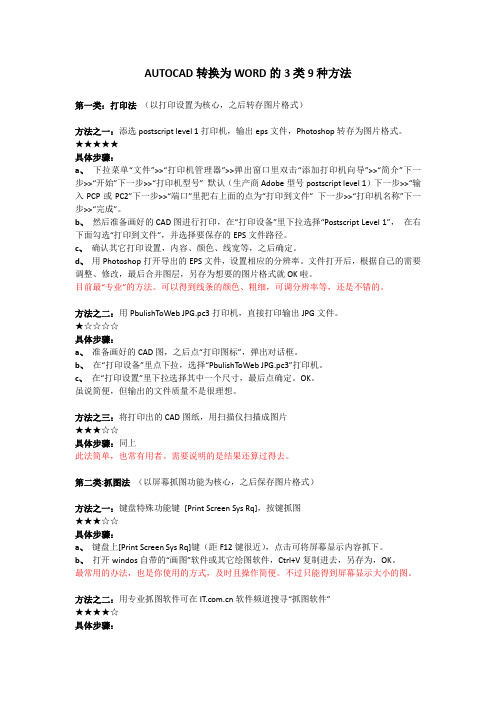
AUTOCAD转换为WORD的3类9种方法第一类:打印法(以打印设置为核心,之后转存图片格式)方法之一:添选postscript level 1打印机,输出eps文件,Photoshop转存为图片格式。
★★★★★具体步骤:a、下拉菜单“文件”>>“打印机管理器”>>弹出窗口里双击“添加打印机向导”>>“简介”下一步>>“开始”下一步>>“打印机型号” 默认(生产商Adobe型号postscript level 1)下一步>>“输入PCP或PC2”下一步>>“端口”里把右上面的点为“打印到文件” 下一步>>“打印机名称”下一步>>“完成”。
b、然后准备画好的CAD图进行打印,在“打印设备”里下拉选择“Postscript Level 1”,在右下面勾选“打印到文件”,并选择要保存的EPS文件路径。
c、确认其它打印设置,内容、颜色、线宽等,之后确定。
d、用Photoshop打开导出的EPS文件,设置相应的分辨率。
文件打开后,根据自己的需要调整、修改,最后合并图层,另存为想要的图片格式就OK啦。
目前最“专业”的方法。
可以得到线条的颜色、粗细,可调分辨率等,还是不错的。
方法之二:用PbulishToWeb JPG.pc3打印机,直接打印输出JPG文件。
★☆☆☆☆具体步骤:a、准备画好的CAD图,之后点“打印图标”,弹出对话框。
b、在“打印设备”里点下拉,选择“PbulishToWeb JPG.pc3”打印机。
c、在“打印设置”里下拉选择其中一个尺寸,最后点确定。
OK。
虽说简便,但输出的文件质量不是很理想。
方法之三:将打印出的CAD图纸,用扫描仪扫描成图片★★★☆☆具体步骤:同上此法简单,也常有用者。
需要说明的是结果还算过得去。
第二类:抓图法(以屏幕抓图功能为核心,之后保存图片格式)方法之一:键盘特殊功能键[Print Screen Sys Rq],按键抓图★★★☆☆具体步骤:a、键盘上[Print Screen Sys Rq]键(距F12键很近),点击可将屏幕显示内容抓下。
如何将CAD图导入Word文件?
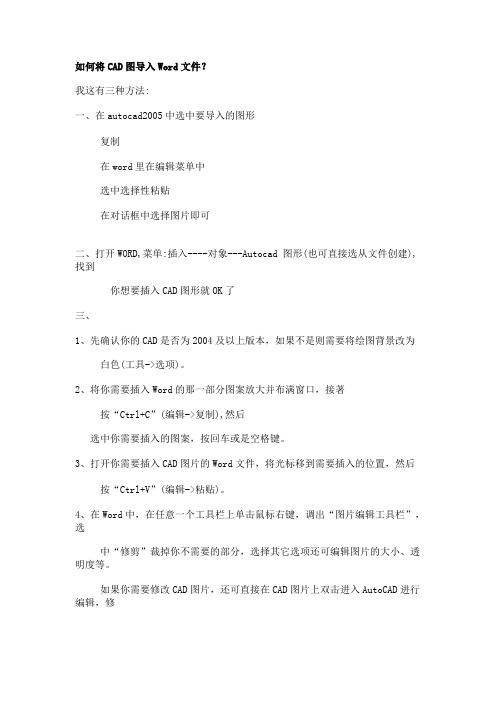
如何将CAD图导入Word文件?
我这有三种方法:
一、在autocad2005中选中要导入的图形
复制
在word里在编辑菜单中
选中选择性粘贴
在对话框中选择图片即可
二、打开WORD,菜单:插入----对象---Autocad 图形(也可直接选从文件创建),找到
你想要插入CAD图形就OK了
三、
1、先确认你的CAD是否为2004及以上版本,如果不是则需要将绘图背景改为
白色(工具->选项)。
2、将你需要插入Word的那一部分图案放大并布满窗口,接著
按“Ctrl+C”(编辑->复制),然后
选中你需要插入的图案,按回车或是空格键。
3、打开你需要插入CAD图片的Word文件,将光标移到需要插入的位置,然后
按“Ctrl+V”(编辑->粘贴)。
4、在Word中,在任意一个工具栏上单击鼠标右键,调出“图片编辑工具栏”,选
中“修剪”裁掉你不需要的部分,选择其它选项还可编辑图片的大小、透明度等。
如果你需要修改CAD图片,还可直接在CAD图片上双击进入AutoCAD进行编辑,修
改完后先保存再关闭该文件即可。
注意:在保存时最好是将图案缩放为与编辑
前一样,以避免在Word中再次编辑图片,建义在修改时不要进行缩放或是
移动操作,最好不要用鼠标以免误操作。
提示:为提高编辑速度,可同时
打开CAD与Word。
上面三种方法我个人认为第三种比较好,呵呵,别看它那么多其实很简单的。
如果你导入后觉得线条太细,看不清的话,你可以先在CAD中设置线粗,然后
再导入。
希望对楼主有点用!。
CAD图形转到word中方法集锦
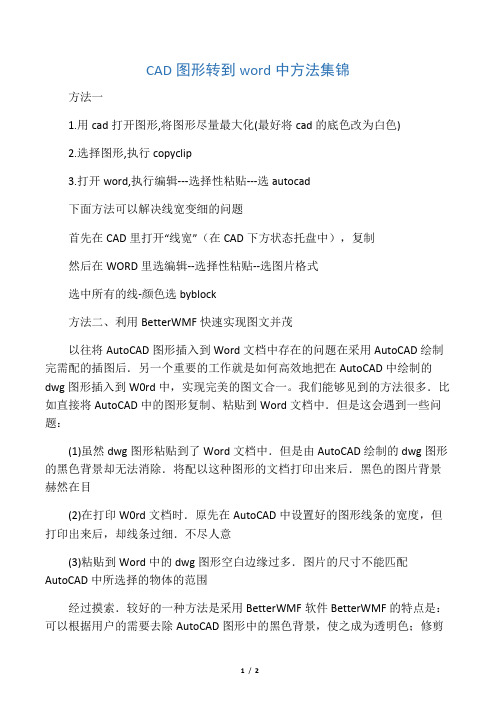
CAD图形转到word中方法集锦方法一1.用cad打开图形,将图形尽量最大化(最好将cad的底色改为白色)2.选择图形,执行copyclip3.打开word,执行编辑---选择性粘贴---选autocad下面方法可以解决线宽变细的问题首先在CAD里打开“线宽”(在CAD下方状态托盘中),复制然后在WORD里选编辑--选择性粘贴--选图片格式选中所有的线-颜色选byblock方法二、利用BetterWMF快速实现图文并茂以往将AutoCAD图形插入到Word文档中存在的问题在采用AutoCAD绘制完需配的插图后.另一个重要的工作就是如何高效地把在AutoCAD中绘制的dwg图形插入到W0rd中,实现完美的图文合一。
我们能够见到的方法很多.比如直接将AutoCAD中的图形复制、粘贴到Word文档中.但是这会遇到一些问题:(1)虽然dwg图形粘贴到了Word文档中.但是由AutoCAD绘制的dwg图形的黑色背景却无法消除.将配以这种图形的文档打印出来后.黑色的图片背景赫然在目(2)在打印W0rd文档时.原先在AutoCAD中设置好的图形线条的宽度,但打印出来后,却线条过细.不尽人意(3)粘贴到Word中的dwg图形空白边缘过多.图片的尺寸不能匹配AutoCAD中所选择的物体的范围经过摸索.较好的一种方法是采用BetterWMF软件BetterWMF的特点是:可以根据用户的需要去除AutoCAD图形中的黑色背景,使之成为透明色;修剪图形的空白边缘,使得图片的尺寸能够精确地匹配图形中物体的范围:设置图形中具体物体的填充色;将}.dwg格式文件转变为}.wnff格式;对图形进行缩放、旋转:并能根据用户的需求对不同颜色的线条设置不同的线宽具体操作步骤如下:1.将BetterWMF软件安装在电脑中,在安装目录下启动”BCLIPBRD.EXE”文件.即会弹BetterWMF的基本参数配置对话框。
2.根据需要.对BetterWMF的基本参数配置对话框进行设置:”常规选项”中.若需”删除AutoCAD背景颜色”和”按实体范围修剪WMF图像”.则将这两项选中。
在Word文档中插入AutoCAD图形的实用方法

制一些精确 、复杂的图形如机械装配图、零件图等。在计算机辅助设计及用 Wod r 进行文字 编 辑 时 , 能结合 二 者的优 点 , 能制作 出图文 并茂 的复合 文档 。 若 就 文章利 用 Wod和 Auo AD r tC 软件 各 自的特点 ,给 出了在 Wod文档 中插入 A tC D 图形 的 6种 具体 方 法 ,并对插 入效 r uo A
( .洛阳师范学院 ,河 南 洛阳 4 12 ;2 1 7 02 .河 南工 业大 学,河南 郑州 4 0 5 5 0 2)
摘
要 : Auo AD是 目前广 泛使 用的 计算机 辅助 设计 软件 ,可 以方便地 进行 二 维 tC
和 三维 工程 图样 的设 计 ,但 文 字处 理功 能欠 佳 。Wod是 功 能强 大的字处 理软 件 ,但难 以绘 r
Ke wo d : c mp t r p l ai n me h d o n e i g r wi g ; W o d o u n ; y rs o u e a p i t ; c o t o s f i s r n d a n s t r d c me t
Aut oCAD a ng r d wi
A tC uo AD和 Wod都是用 途广 泛 的 Wid ws r no 应用 软件 。在 用 Auo A 进 行计 算机 辅助 设计 tC D
将CAD图导入到WORD中清晰显示线宽

CAD,word,excel之间的转换一、CAD图形或表格复制到WORD、EXCEL的步骤1、更改CAD系统变量WMFBKGND值为OFF,使CAD背景为透明,如果想让复制的图形是黑白的,可以在图层管理器里面把图层颜色改为白色(7号);2、选择需要复制的图形,用“复制”工具进行复制;3、切换到WORD或EXCEL,激活需要粘贴的区域,然后选择“编辑”—“粘贴”;4、粘贴最初的效果如下图;5、利用“图片裁剪”把图形空白区域剪掉,然后用拖对角的方法把图形缩放到合适的大小;6、裁剪和缩放后的效果如下图;7、如图形需要修改,可按下图的方法回到CAD进行修改即可;复制到EXCEL的方法也同上。
二、WORD、EXCEL图形或表格复制到CAD的步骤1、选择需要复制的图形或表格,用“复制”工具进行复制;2、切换到CAD程序,然后选择“编辑”—“选择性粘贴”;3、选择粘贴为“AutoCAD图元”,这样做的目的是粘贴后可以在CAD里编辑;4、选择粘贴插入点,粘贴后效果如下图;5、粘贴后的线条或文字可以在CAD直接编辑,如下图;CAD到Office补充几点:CAD图粘贴到Word、Excel、PowerPoint、Publisher都可以用这个方法。
1、线条宽度——建议采用多段线设定线条宽度,因为线宽粘贴后宽度只有宽窄两种,不美观;2、比例问题——如果有可能,尽量采用1:1绘制,这里的1:1是打印比例,也就是需要打印为10mm的,就绘制成10个图形单位,这样既可以控制出图比例,又可以控制线条宽度;3、背景颜色——2002可以在布局空间(一般布局空间的背景是白色)复制,2004、2005、2006直接复制就行了,无需修改背景颜色。
如何将cad图形文件清晰地导入到word中最好的办法就是先导出为能容入CDR里的文件,然后再导出JPG的,再插入到word的里,这样的图才不会失真!具体如下:1. 在AutoCAD R14中绘制好图形,选工具(Tools)->系统配置(Preferences)->显示(Display)->颜色(Color),将背景色变成白色(否则贴入的图会带纯黑色背景),单击“OK”2. 回到绘图窗口,就会发现背景已经成为白色。
将CAD图导入到WORD中清晰显示线宽

在弹出的对话框中选择“AutoCAD Drawing”格式,并点 击“保存”
打开Word文档,选择“插入”菜单 中的“对象”选项。
调整CAD图形的位置和大小,使其适 应Word文档的页面布局。
在弹出的对话框中选择“AutoCAD Drawing”格式。
点击“保存”按钮,将Word文档保 存为可编辑的格式。
如何选择文件类型:在导入CAD图到WORD时,选择DWG或DXF格式 的文件类型,以确保CAD图的清晰显示和完整性
点击“文件”-“另存为”-选择保存类型为“AutoCAD Drawing”
打开CAD软件,选择需 要导入到WORD中的
CAD图
点击“文件”菜单,选 择“另存为”选项
在弹出的对话框中,选 择保存类型为
感谢观看
汇报人:
点击“确定”按钮后,将CAD图形插 入到Word文档中。
设”-“图片”-选择刚才保存的 CAD文件
打开需要插入CAD图纸的Word文档,点击“插入”菜单。
在插入菜单下,选择“图片”,然后找到并选择之前保存的CAD文件。
点击“插入”按钮,将CAD图纸插入到Word文档中。
点击“格式”-“图片工具”-“亮度和对比度”,调整图片亮 度和对比度,提高清晰度
打开需要调整清晰度的图片
点击“格式”-“图片工具”“亮度和对比度”
调整亮度和对比度滑块,根据 需要调整图片的亮度和对比度
点击确定,完成图片清晰度的 调整
保存和输出
点击“文件”-“保存”,保存文档
保存CAD图:将CAD图导入到Word中后,需要点击“文件”-“保存” 选项,将文档保存为Word格式。
输出设置:在保存文档时,需要选择合适的输出设置,以确保CAD图在 Word中清晰显示线宽。
如何把cad图转换成word格式转换
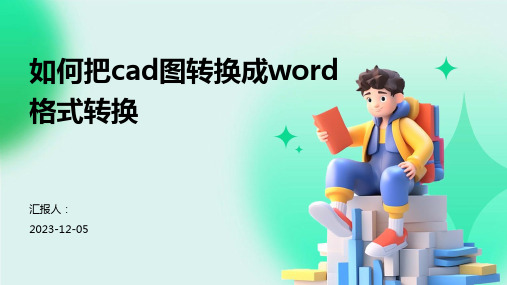
确保转换后的文件能够在word文档中完整显示,不会出现 过大或过小的情况。
检查文件完整性
内容无缺失
确认转换后的文件中不存在内容缺失 的情况,应完整保留原图的全部内容 。
格式正确
检查转换后的文件格式是否正确,如 线条、文字、标注等是否按照正确的 格式显示。
THANKS
感谢观看
03 将图片转换成 word格式
使用word插入图片功能
01
打开word文档,点击“插入” 菜单,选择“图片”选项。
02
在弹出的文件选择器中,找到 并选中需要插入的图片,点击 “插入”按钮。
03
图片将出现在word文档中,可 以通过拖动和调整其大小来适 应文档。
使用第三方软件进行转换
选择合适的第三方软件,如Adobe Acrobat、Microsoft Office Picture Manager等。
点击“保存”按钮,选择保存路径并命名文件。
使用第三方软件进行转换
打开软件,选择 “CAD转图片”功 能。
点击“开始转换” 按钮,等待转换完 成。
下载并安装一个cad 转图片的第三方软 件,如迅捷CAD转 换器。
上传cad文件并设置 输出格式、分辨率 等参数。
打开转换后的图片 文件,并将其插入 到word文档中。
如何把cad图转换成word 格式转换
汇报人: 2023-12-05
目录
• cad文件转换准备 • 将cad文件转换成图片 • 将图片转换成word格式 • 确认转换后的文件质量
01 cad文件转换准 备
确认cad文件格式
确认cad文件是二维图形还是三维模型,以及文件所使用的cad软件类型。常见的cad软件包括 AutoCAD、SolidWorks、Pro/Engineer等。
Word文档中插入CAD文件的实现方法

Word文档中插入CAD文件的实现方法一、引言Word字处理软件是目前应用最广泛的文档处理软件之一,尤其在工厂、企业、院校中应用更是广泛。
Word软件中出色的图文并排方式,可以把各种图形插入到所编辑的文档中,这样不但文档的版面丰富,而且所传递的信息量准确。
但是,Word本身能绘制图形的能力有限,难以绘制正式的工程图。
而且,在工厂、企业等单位,大量的图形是用CAD软件绘制的图形,这些图形不但有二维的平面图,而且随着高档CAD软件的应用,有些是三维的效果图,那么,能否把用CAD软件所绘制的图形插入到Word 软件中去呢?回答是肯定的,而且这方面的技巧文章也不少,但不外乎采用屏幕拷贝、粘贴等功能,用这类方法所获得的图形文件所生成的精度是非常有限的,如果要把这类图形放大,则会变得不清楚。
因为,这类图形文件其实是图像,在计算机中是点阵格式,因此,无法实现无级缩放。
CAD软件所绘制的图形文件与一般的图像文件最大的不同之处在于CAD软件所绘制的图形文件是矢量格式文件,能实现无级缩放不变形,也就是与图形绘制面积无关,一般都能用绘图仪来输出;图像文件则是点阵格式,无法实现无级缩放,否则会发生变形或清晰度降低。
这类图像文件的格式有常用的BMP、PCX、JPG等。
二、矢量图的格式Word软件中除了能接受图像文件外,也能接受矢量图,具体包括WMF、DXF、HPGL、CGM等格式文件。
当这些格式的文件插入到Word中去后,能在Word 中实现无级缩放,而图形的精度保持不变,适合大图形的输出。
这些矢量格式文件的特性如下:(1)WMF是Windows 图元文件,AutoCAD 14版以上的软件能直接输出这种格式,但是这种格式不支持标注尺寸等内容的输出。
(2)DXF是AutoCAD软件支持的格式,但在插入到Word中去时,有以下限制:* 仅支持到AutoCAD 12版以前的版本;* 不支持三维图形的延伸部分;* 不支持嵌入在文字型图形中的要求特殊字符的控制代码和特殊字符;* 不支持要求单独的图形定义文件的dxf 文件;* 对于多视口的dxf 文件,使用当前视口导入该文件。
将AutoCAD制作的表格转换成Word文件的方法

的对话框中把“ 文件类型” 选为:A t A “ u C D文档(ldg ” o : W ), : . 再选择要转换的 A t A u C D文件后点击 “ o 打开 ” 钮 , 按 此
・
6 ・ 2
将 A tC D 制作 的表格 转换成 Wod文件 的方 法 uo A r
朱绍军 , 董秀芬, 汪永东
( 险峰机床厂 , 州 惠水 500) 贵 561 摘要 : 本文介绍 了 我们在 工作 中 工程制 图软件制作的表格 转换 到办公软件 中出现 的 问题 , 经过 多次的尝试利用 第三 将 并
等工程制图软件是必不可少 的, 而一些技术文件 、 出厂资
料等又必须用到 Wo r d之类的办公软件。这就会经常需
要把 一些用 A t A Sl de 作 的表 格 转换 到办 公 u C D、odE g 制 o i
了 A oe D db F一项 , P 然后在刚才打开的 Sl de软件 od g iE
首先运行 Sl de o i E g 软件 , d 点击“ 打开” 按钮 , 在弹出
按钮 , 时要求选择打印 区域 , 此 我们 选择 整个表格范 围
为打印 区 域 , 并设 置 好 打 印 区 域 选 项 后 再 点 击 “ 确 定” 此时 系统弹 出对话框 , , 提示输 入要保 存 的文 件名
文件 。
图1
上, 就显得非常麻烦 , 有些 即使经过转换后能使用也是不 能直接修改的。 由于我们是一家 机床制造企业, u C D、odE g A t A Sl de o i
2 将 s嘲 E g 文 件 转 换成 P o de DF格 式
首先需要安装 P F虚拟打 印机 , D 或者 A oeA r db c . o bt rf s nl a Po s oa 系列 软件 , ei 这样在打 印机列 表里就增加
将AutoCAD图形插入Word文档中的方法研究

+
”+
一+
一+
一+
一+
一+
一+
一+
一+
一 +
一 +
一+
一+
一+
一+
一+
一+
9 lm2 2h 中的 5 %。洪 东 村在 发展 稻 鸭共 作 过程 中 , 0 进行 产 品的论 证 、 种植 特种 稻米 提高 种稻 效益 、 乡 城
同 的技 术 , 稻鸭 共 作前景 广 阔 , 已经 超 越 了其技 术 它
建 立南 方 自然 农业 研 究所 、04年 在 中 国延边 建 立 20 北方 自然 研究 所 。 亲 自接 待 了我们 , 向我们介 绍 他 并 了 自然农 业 , 别 是 自然 养 猪 的思 想 、 点 、 舍 及 特 优 猪 发 酵床 的建 造 、 土著 菌 的采集 保存 扩繁 、 料的组 成 垫 等 关键 技术 ;向我们 介绍 并 展示 了 自然农 业所 采用 的各种 相关 资材 ,这 些 资材 ,多取 自于我们 周 围生 活 。赵 先生 还 陪 同我 们 去 自然养 猪 、自然 养鸡 的猪
李 红 ( 省连 港工贸 等 技术 江苏 云 高 职业 学校)
摘 要 : od和 A tC D 种 软件 在 文字编辑 和绘 图功 能上 各有利 弊 , 何将 w od和 A tC W r uo A 2 如 r uo AD
有机 结 合起 来 , 长补短 , 绍 了几种把 A tCA 图形插 入 到 w od文档 中的 方法 以及插 入过 程 中 取 介 uo D r
舍、 鸡舍参观。听了我们的有关介绍之后 , 赵先生表 示愿意与镇江就 自然农业开展合作 ,希望在镇江建
如何把cad图转换成word格式转换

如何把cad图转换成word格式转换随着计算机技术和信息化的发展,各种软件的应用也越来越普及和广泛了。
CAD是一种非常实用的工具,它可以进行各种绘图、设计和三维建模等操作。
但是,在实际工作中,有时需要把CAD图转换成Word格式,以便于传输、编辑和打印等用途。
本文将介绍如何把CAD图转换成Word格式,为大家提供一些有用的方法和技巧。
一、利用CAD 中内置的“导出”功能CAD 早期版本的设计是直接输出“打印机”格式的画面,而“导出”功能则是在后期版本出现的一项新的功能。
“导出”的作用是把CAD 里的画面、曲线、平面等图像格式输出到Word 文档中。
步骤如下:1、打开CAD 软件,找到要输出的图形,在菜单栏中选择“导出”功能。
2、在“导出”窗口中选择Word 文档格式,并设置好输出的参数,包括输出格式、导出的图形大小、输出路径和文件名等。
3、点击“导出”按钮,等待CAD 把图形导出为Word 文档。
转换完成后,打开Word 文档进行查看和编辑。
优点:直接在CAD 中操作,可以输出较为质量的CAD 图形。
缺点:输出的Word 文档需要重新调整排版和格式,因为CAD 图形的尺寸和字体大小等可能与文档格式不一致。
二、使用CAD 转PDF 软件PDF 是一种比较通用的文件格式,它可以在不同的设备和平台上查看和打印。
因此,把CAD 转换成PDF 再转换成Word 文档也是一种常用的方法。
其中,通常需要使用一些CAD 转PDF 软件,如AutoCAD to PDF Converter 或者AcroPlot。
步骤如下:1、下载并安装CAD 转PDF 软件,打开CAD 文件,进行设置,比如设置输出路径、输出大小、输出的图层等。
2、将CAD 文件转为PDF 格式,通常可以选择直接在CAD 中执行打印命令,将打印机设置为PDF 格式即可。
3、使用Adobe Acrobat 或Foxit Reader 等PDF 编辑器,将PDF 文档转换为Word 文档。
cad截图到word的方法详细图解步骤
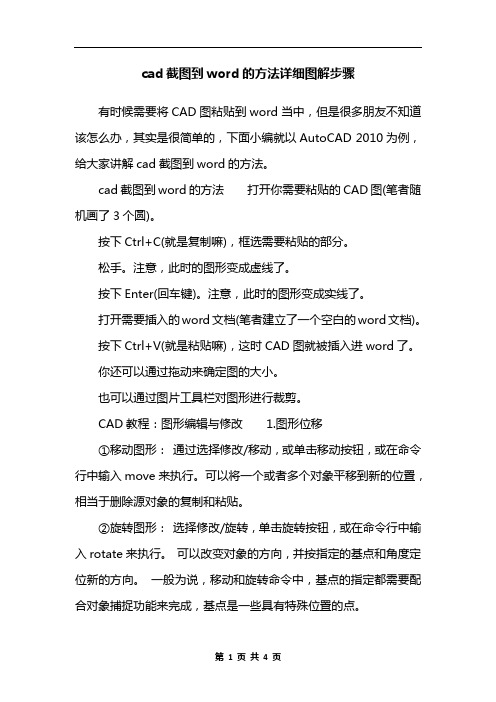
cad截图到word的方法详细图解步骤有时候需要将CAD图粘贴到word当中,但是很多朋友不知道该怎么办,其实是很简单的,下面小编就以AutoCAD 2010为例,给大家讲解cad截图到word的方法。
cad截图到word的方法打开你需要粘贴的CAD图(笔者随机画了3个圆)。
按下Ctrl+C(就是复制嘛),框选需要粘贴的部分。
松手。
注意,此时的图形变成虚线了。
按下Enter(回车键)。
注意,此时的图形变成实线了。
打开需要插入的word文档(笔者建立了一个空白的word文档)。
按下Ctrl+V(就是粘贴嘛),这时CAD图就被插入进word了。
你还可以通过拖动来确定图的大小。
也可以通过图片工具栏对图形进行裁剪。
CAD教程:图形编辑与修改 1.图形位移①移动图形:通过选择修改/移动,或单击移动按钮,或在命令行中输入move来执行。
可以将一个或者多个对象平移到新的位置,相当于删除源对象的复制和粘贴。
②旋转图形:选择修改/旋转,单击旋转按钮,或在命令行中输入rotate来执行。
可以改变对象的方向,并按指定的基点和角度定位新的方向。
一般为说,移动和旋转命令中,基点的指定都需要配合对象捕捉功能来完成,基点是一些具有特殊位置的点。
2.图形修改①删除图形:通过选择修改/删除命令,或单击删除按钮,或中命令行中输入erase来执行。
选择删除命令后,此时屏幕上的十字光标将变为一个拾取框,选择需要删除的对象,按enter回车键。
删除最快办法,先选择物体,再调用删除命令或按delete键。
另外也可以使用剪切到剪贴板方法将对象删除。
②拉伸图形:可以拉伸对象中选定的部分,没有选定部分保持不变。
在使用拉伸图形命令时,图形选择窗口外部分不会有任何改变;图形选择窗口内的部分会隨图形选择窗口移动而移动,但也不会有形状的改变。
选择修改/拉伸命令,或单击拉伸按钮,或在命令行中输入stretch来执行。
要进行拉伸的对象必须用交叉窗口或交叉多边形的方式来进行选取。
在Word文档中插入AutoCAD 图形
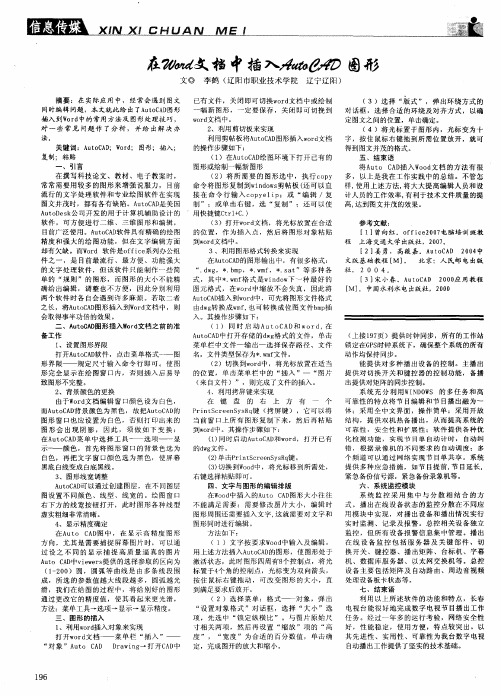
i 是 曼
基 !
一
在 文档中插 锄
文 ◎ 李 鹤 ( 阳市 职 业 技 术 学 院 辽
摘要 :在 实 际应 用 中,经常会遇 到 图文
同 时编 辑 问题 , 本 文 就 此 给 出 了A tC D 形 uoA 图 插入 到W r 中的常用方 法及 图形 处理技巧 , od
关键词:A t C D o d u o A ;W r ;图形 ;插入 ; 复制:粘贴 引言 在 撰写科 技论文 、教材 、 电子 教案时 , 常常 需要用较 多的 图形 来增 强说服 力, 目前 流行 的文字 处理软件和 专业绘 图软件 在实现 图文并茂时 ,都有各有缺 陷。A t C D u o A 是美 国 A t D s 公 司 开 发 的用 于 计 算 机 辅 助 设 计 的 u oe k 软 件 , 可 方 便 进 行 二 维 、三 维 图形 和 编 辑 , 目前广泛使用 。A t C D u o A 软件具有精确 的绘 图 精度 和强大 的绘 图功 能 ,但在 文字编 辑方面 却有欠缺 。而W r 软件是o f c 系列 办公组 od f ie 件 之 一 ,是 目前 最 流 行 、最 方 便 、 功 能 强 大 的文 字 处 理 软 件 , 但 该 软 件 只 能 制 作 一 些 简 单 的 “ 则 ” 的 图 形 , 而 图 形 的 大 小 不 能 精 规 确给 出编辑 ,调整也不 方便 ,因此 分别利用 两个软 件时各 自会遇到 许 多麻 烦 。若 取二者 之 长 ,将 A t C D u o A 图形 插 入  ̄W r 文 档 中 ,则 lod J 会 取 得 事 半 功倍 的效 果 。 二 、A t C O 形 插 入W r 文 档 之 前 的准 uoA 图 od 备工作
AutoCAD图输出到WORD
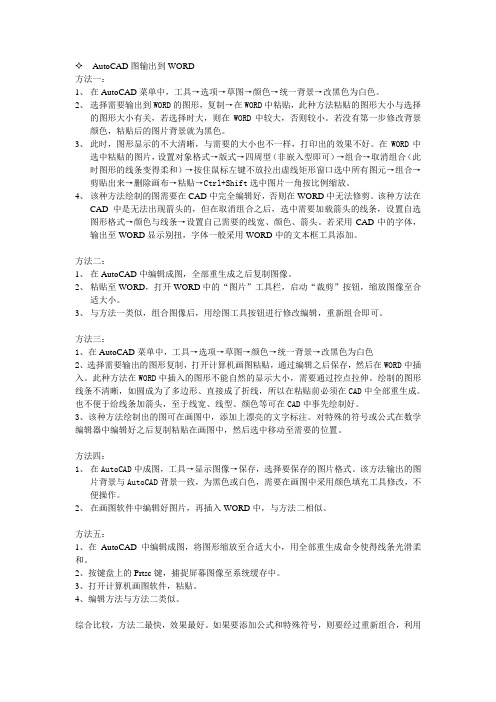
AutoCAD图输出到WORD方法一:1、在AutoCAD菜单中,工具→选项→草图→颜色→统一背景→改黑色为白色。
2、选择需要输出到WORD的图形,复制→在WORD中粘贴,此种方法粘贴的图形大小与选择的图形大小有关,若选择时大,则在WORD中较大,否则较小。
若没有第一步修改背景颜色,粘贴后的图片背景就为黑色。
3、此时,图形显示的不大清晰,与需要的大小也不一样,打印出的效果不好。
在WORD中选中粘贴的图片,设置对象格式→版式→四周型(非嵌入型即可)→组合→取消组合(此时图形的线条变得柔和)→按住鼠标左键不放拉出虚线矩形窗口选中所有图元→组合→剪贴出来→删除画布→粘贴→Ctrl+Shift选中图片一角按比例缩放。
4、该种方法绘制的图需要在CAD中完全编辑好,否则在WORD中无法修剪。
该种方法在CAD中是无法出现箭头的,但在取消组合之后,选中需要加载箭头的线条,设置自选图形格式→颜色与线条→设置自己需要的线宽、颜色、箭头。
若采用CAD中的字体,输出至WORD显示别扭,字体一般采用WORD中的文本框工具添加。
方法二:1、在AutoCAD中编辑成图,全部重生成之后复制图像。
2、粘贴至WORD,打开WORD中的“图片”工具栏,启动“裁剪”按钮,缩放图像至合适大小。
3、与方法一类似,组合图像后,用绘图工具按钮进行修改编辑,重新组合即可。
方法三:1、在AutoCAD菜单中,工具→选项→草图→颜色→统一背景→改黑色为白色2、选择需要输出的图形复制,打开计算机画图粘贴,通过编辑之后保存,然后在WORD中插入。
此种方法在WORD中插入的图形不能自然的显示大小,需要通过控点拉伸。
绘制的图形线条不清晰,如圆成为了多边形、直接成了折线,所以在粘贴前必须在CAD中全部重生成。
也不便于给线条加箭头,至于线宽、线型、颜色等可在CAD中事先绘制好。
3、该种方法绘制出的图可在画图中,添加上漂亮的文字标注。
对特殊的符号或公式在数学编辑器中编辑好之后复制粘贴在画图中,然后选中移动至需要的位置。
cad图纸怎么导入word

cad图纸怎么导入wordCAD图纸怎么导入Word在日常工作中,我们经常会遇到需要将CAD图纸导入到Word文档中的需求。
将CAD图纸导入Word文档可以方便地与其他文档内容进行整合,同时也便于与他人共享和编辑。
本文将介绍几种常用的方法,帮助您将CAD图纸成功导入到Word文档中。
方法一:使用复制和粘贴功能最简单的方法就是使用复制和粘贴功能将CAD图纸导入到Word 文档中。
以下是具体的步骤:1. 打开CAD软件,并打开想要导入的CAD图纸。
2. 选择需要导入的CAD图纸的内容,可以使用鼠标或者相应的选择工具。
3. 使用快捷键Ctrl+C (或者在编辑选项卡中选择复制)将选中的CAD图纸内容复制到剪贴板中。
4. 打开Word文档,并将光标移动到需要插入CAD图纸的位置。
5. 使用快捷键Ctrl+V (或者在编辑选项卡中选择粘贴)将CAD图纸粘贴到Word文档中。
通过以上步骤,您可以简单快捷地将CAD图纸导入到Word文档中。
但需要注意的是,通过这种方法导入的CAD图纸是以图片形式存在的,无法进行进一步的编辑和修改。
方法二:使用OLE对象如果您希望在Word文档中能够对CAD图纸进行编辑和修改,可以使用OLE(Object Linking and Embedding)对象的方式将CAD图纸导入到Word文档中。
以下是具体的步骤:1. 打开Word文档,并将光标移动到需要插入CAD图纸的位置。
2. 在菜单栏中选择“插入”选项卡,然后在“文本”组中选择“文字框”。
3. 在弹出的菜单中选择“对象”选项,然后选择“从文件”。
4. 在弹出的对话框中找到并选择需要导入的CAD图纸文件,然后点击“插入”。
5. 接着会弹出一个对话框,您可以选择如何显示CAD图纸,包括“链接到文件”、“嵌入”和“连接与嵌入”等选项。
6. 确定您的选择后,点击“OK”按钮,CAD图纸将会被导入到Word文档中。
通过以上步骤,您可以将CAD图纸以OLE对象的形式导入到Word文档中。
在Word文档中插入AutoCAD图形

在学 校普 遍采 用 的 电子 教 案 及 多 媒 体 教 学 中 , 常需 要 把 一 些 A tC D 图 形 插 入 到 Wod文 档 中 uo A r 去 。但在 实 际 操 作 中 , 入 到 wod文 档 中 的 图形 插 r 往往 达不 到预 期 的效果 , 常会 出现这 样 的情况 : 经 插
剪 贴 板 在操 作 系统 中具 有 非 常重 要 的作 用 , 它
为用 户 提供 了一 个 传 递 信 息 的临 时 区域 。在 A t uo —
C D中将 所绘 制 的 “ w ” A d g 图形 复制 到剪 贴 板 上 , 然 后在 Wod中 , r 把剪 贴 板上 复制 的“ w ” d g 图形粘 贴 到 Wod文档 中。这 种 操 作 方 法 的最 大 优 点是 可 以 随 r
1 将 A tC D 图 形插 到 Wod文 档 中 uo A r
1 1 利 用 拷 屏 键 的 功 能 .
在 键盘 的 右 上 方 有 一 个 拷 屏 键 ( r tSre . Pi cen n S s q , 住 “ l 键不 松手 再击 打 一下键 盘 上 的拷 yR ) 按 At ”
时双 击 粘 贴 过来 的 图形 , 图形 自动 转 到 A tC D 将 uo A 中对其 进 行修 改 和 编辑 。操 作 方 法 如 下 : 时启 动 同
A tC D和 Wod软 件 ; A tC D 中打 开 需 要 插 uo A r 在 uo A
入 的 “ w ”图 形 文 件 ; 择 所 需 要 的 图 形 , 后 右 dg 选 然
屏键 , 可将 屏幕 上 的 当前 活 动 窗 口中 的所 有 图形 它
拷 贝复制 。利 用 这 种 功 能 可 把 在 A t A 中 画好 uo D C
“Word”与“AutoCAD”联合的妙用

、
引言
在颜色下列列表框 中单击 “ 白色”,
“ 模型选项卡写 《 工程力 学 》 著作或 编写试卷 中, 往遇到既 往
要 编辑文字又要绘 制图形 。最理想 的方法是 ,用 w r od编辑 文字 ,
( 见图 2 单击 “ ) 应用关闭” 按钮 , 单击 “ 确 定” 按钮 。 此时 A t C D的背景色即为白 u A o 色背景 。开始画图。 2 图 画 好后 ,在 A t C D中 按 下 . u A o
下 el t +v键 。此时在 A t A r uo D中绘 制的图形 即被粘贴到 Wod文 C r
图2
档 中。 由于 A tC D的背景较 大 , 时 , 鼠标 移到要编辑的 图形 u A o 这 将
上, 右键单击 , 从弹出的菜单 中选择 “ 显示 图片工具 栏” 单击工具 ,
栏上的 “ 裁剪” 按钮 , 图形 的空白边裁掉 ; 将 再将 鼠标放到要编辑的
“
At A u C D绘制 图形 。下面将 介绍在 Wo o r d中插入 A t C D的图形 uo A 其 中一种有效方法。即用 A tC D 画好图形 , u A 先 o 然后用复制 、 粘贴 方式 将其转到 Wo r ,即可 将 A t C D的图形转成 wo d中 u A o r d的图 形, 以达到图文并 茂的效果。 ( 注意事先须安装 Wo r A tC D d与 u A o 软 件 ) 。
1 . 如图形需修改 , 只要 将 鼠标移到要编辑 的图形中 , 右键单击 , 从弹出 的菜单 里选择 “ u A r i 对象 ” 的 “ d ” 令 , A tC DDa n o w g 中 Ei 命 t
左键单击 , 图形又很顺利 的回到 A tC D中。 u A o 2 A tC D中修改好 图形 , . u A 在 o 再单 击文件菜单 中的 “ 更新” 命
autocad如何把图导入到word里
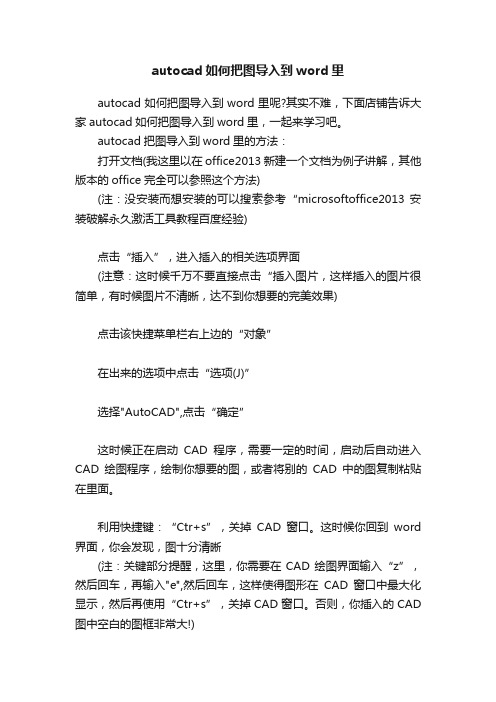
autocad如何把图导入到word里
autocad如何把图导入到word里呢?其实不难,下面店铺告诉大家autocad如何把图导入到word里,一起来学习吧。
autocad把图导入到word里的方法:
打开文档(我这里以在office2013新建一个文档为例子讲解,其他版本的office完全可以参照这个方法)
(注:没安装而想安装的可以搜索参考“microsoftoffice2013 安装破解永久激活工具教程百度经验)
点击“插入”,进入插入的相关选项界面
(注意:这时候千万不要直接点击“插入图片,这样插入的图片很简单,有时候图片不清晰,达不到你想要的完美效果)
点击该快捷菜单栏右上边的“对象”
在出来的选项中点击“选项(J)”
选择"AutoCAD",点击“确定”
这时候正在启动CAD程序,需要一定的时间,启动后自动进入CAD绘图程序,绘制你想要的图,或者将别的CAD中的图复制粘贴在里面。
利用快捷键:“Ctr+s”,关掉CAD窗口。
这时候你回到word 界面,你会发现,图十分清晰
(注:关键部分提醒,这里,你需要在CAD绘图界面输入“z”,然后回车,再输入"e",然后回车,这样使得图形在CAD窗口中最大化显示,然后再使用“Ctr+s”,关掉CAD窗口。
否则,你插入的CAD 图中空白的图框非常大!)
恭喜你,插入清晰图片成功,还可以双击图片回到CAD再次编辑的哦。
你看,图的编辑空白部分很小了(也就是除了实质性图外的图形的空白区域)
(注:这里是截图,截大图缩小了显示,所以这张不清晰)。
将AutoCAD图形插入Word文档的技巧

将AutoCAD图形插入Word文档的技巧
张庆芳
【期刊名称】《计算机时代》
【年(卷),期】2001(000)004
【摘要】@@ 在很多情况下,比如出试卷、写论文时,都需要在Word中处理图形.很显然,用AutoCAD将图形绘出,然后把它插入到Word中去,是一种很明智的选择.但是,插入后往往并不能达到预期的效果.这主要表现在:
【总页数】1页(P18)
【作者】张庆芳
【作者单位】石家庄铁道学院,050043
【正文语种】中文
【相关文献】
1.AutoCAD图形插入Word文档中控制线宽的方法比较 [J], 赵丹;付爱萍
2.浅谈在WORD文档中插入高质量AutoCAD图形的方法 [J], 周素芬
3.AutoCAD图形插入Word文档后线宽不变的实用技巧 [J], 智艾娣
4.在Word文档中插入AutoCAD图形的应用技巧 [J], 朱正红
5.在Word文档中插入AutoCAD图形的技巧 [J], 张建辉;代金玲
因版权原因,仅展示原文概要,查看原文内容请购买。
- 1、下载文档前请自行甄别文档内容的完整性,平台不提供额外的编辑、内容补充、找答案等附加服务。
- 2、"仅部分预览"的文档,不可在线预览部分如存在完整性等问题,可反馈申请退款(可完整预览的文档不适用该条件!)。
- 3、如文档侵犯您的权益,请联系客服反馈,我们会尽快为您处理(人工客服工作时间:9:00-18:30)。
在利用Word编辑文档时,采用Word中的画图工具画复杂的图形费时费力。
利用画图软件AutoCAD将复杂的图形画出来,然后放到Word中是一个不错的办法。
首先在AutoCAD将图形画好,如果要在Word中插入彩色的图形,则在AutoCAD 中设置好所需颜色,否则将所有对象的颜色设置成黑色。
然后将图形放入Word:方法一:首先,在AutoCAD点击“文件”菜单,选择“输出”,会出现一个“数据输出”对话框,修改文件名后,选择“保存”,返回到AutoCAD画图空间选择图形,就会在指定的位置生成扩展名为wmf的图形文件。
然后,进入Word,点击“插入”菜单中的“图片”,选择“来自文件”,找到扩展名为wmf的文件,即可将AutoCAD文件插入到Word。
左键点击选择图形,然后点击右键,在弹出的菜单中选择“设置图片格式”,再在弹出的对话框中激活“图片”选项,就可以通过“裁剪”调整图片尺寸了。
方法二:首先,将AutoCAD的背景颜色设置成白色:点击“工具”菜单,选择“选项”,在对话框中选择“颜色”,在弹出的“颜色”选项中选择“白色”并“应用并关闭”。
然后,调整图形使其充满AutoCAD画图区域,按一下“Printt Screen”键,打开Windows附件中的画图程序,点击“编辑”,选择“粘贴”,图形进入到画图区域,利用“选定”操作选择需要的图形,然后点击右键或“编辑”菜单,选择“复制”选项,进入Word,执行“粘贴”命令。
AutoCAD图形即进入Word。
用AutoCAD绘制好图形以后我们也许需要把图片导入其他软件中,比如Word、Photoshop等,下面我们就介绍将AutoCAD图形插入Word、Photoshop的方法。
一、在Word文档中插入AutoCAD图形
Word绘图功能有限,一旦遇到较复杂的图形,只能“望图兴叹”。
AutoCAD是专业绘图软件,功能强大,很适合绘制比较复杂的图形,用AutoCAD绘制好图形,然后插入Word制作就能解决问题。
插入方法:
①用AutoCAD提供的Export功能先将AutocAD图形以BMP或WMF等格式输出,然后插入Word文档
②把AutoCAD图形拷贝到剪贴板,再在Word文档中粘贴。
需要注意的是,由于AutoCAD默认背景颜色为黑色,而Word背景颜色为白色,所以事先把AutoCAD图形背景颜色改成白色,使用菜单命令“工具→系统配置”,在弹出的对话框中选中Display标签,单击color按钮,弹出一对话框,在其中将屏幕作图区的颜色改为白色(即R=G=B=255)后,按下确定按钮,注意此时屏幕作图区的底色变为白色。
另外,AutoCAD图形插入Word文档后,往往空边过大,效果不理想。
利用Word 图片工具栏上的裁剪功能进行修整,空边过大问题即可解决。
这个方法既可用于Word也可用以微软Office系列的其它软件,如PowerPint、Excel 等
1.在CAD里将所要的图形调整到全屏,然后点文件→输出,选中图形导出为wmf 格式图片
2.在WORD中,点插入→图片→来自文件,选择先前导出的wmf图片→插入
3.在图片上点右键→设置图片格式→版式→浮于文字上方→确定
4.再在图片上点右键→组合→取消组合,将图片炸开→点ESC键
5.选中炸开的图片背景→点Delete键,删除图片背景,这时只留下你所要的图片线条
6.选择你要加粗的图片线条(1根、多根或全部),在图线上点右键→设置自选图形
格式→颜色与线条,颜色选黑色,粗细根据需要选择→确定
7.这时,每一根图线是分开、独立的,若操作不当,可能会导致其中一根或几根移位而破坏图形整体性。
解决方法是:选中全部图线,在图线上点右键→组合→组合,这样所有图线组合成一个完整不可分拆的图形。
此过程完全可逆,便于你随时修改。
至此,大功告成!
使用此方法,可保证图形完全矢量化操作,看起来操作有点复杂,掌握后用起来也挺方便的。
我从cad图到word转换全用这种方法,很好用!应该是目前最快,最简单的方法了吧。
